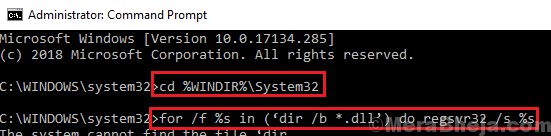으로 카란
Blue Screen of Death 오류 해결의 어려움은 영향을받은 서비스 또는 구성 요소에 정비례합니다. 더 어려운 블루 스크린 오류 중 하나는 페이지 프레임 번호 (PFN) 목록이 영향을받는 경우입니다.
Windows 10의 PFN_LIST_CORRUPT 오류
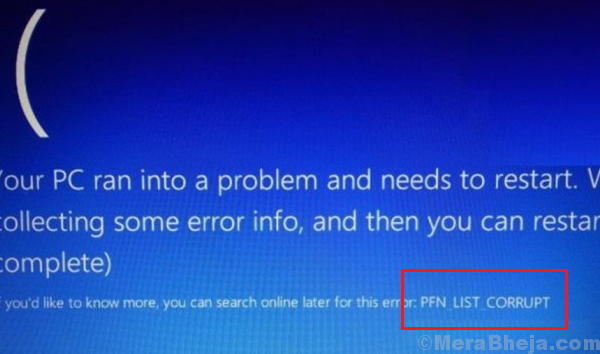
원인
이 오류의 원인은 잘못된 메모리 설명자 목록을 전달하는 드라이버 때문입니다.
무엇보다 먼저 블루 스크린 문제 해결사를 실행하십시오. 이동 설정 >> 업데이트 및 보안 >> 문제 해결 >> 블루 스크린 문제 해결사.

그런 다음 다음 문제 해결 단계를 시도하여 문제를 해결하십시오.
해결 방법 1] OneDrive 비활성화
단일 사용자 시스템에서 OneDrive를 비활성화하는 절차는 다음과 같습니다.
1] 보도 자료 CTRL + ALT + DEL 보안 옵션 창을 열고 작업 관리자 작업 관리자를 엽니 다.
2] OneDrive 방법. 마우스 오른쪽 버튼으로 클릭하고 작업 종료.
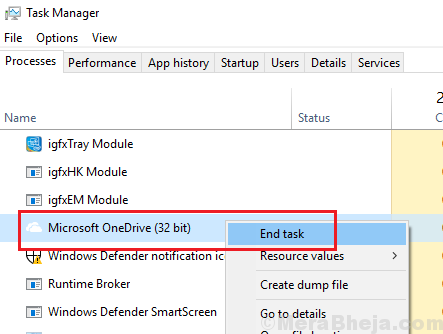
3] 다음으로 이동 시작 탭하고 찾기 OneDrive.
4] Microsoft를 마우스 오른쪽 버튼으로 클릭합니다. OneDrive 그리고 선택 비활성화.
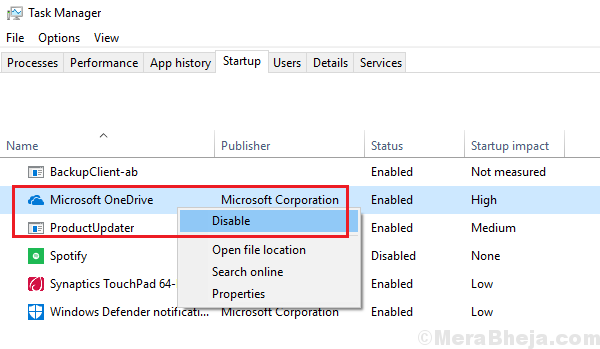
5] 재시작 시스템.
대체 옵션: 관리되는 시스템에만 해당
1] 보도 자료 승리 + R 실행 창을 열고 명령을 입력하려면 gpedit.msc. Enter 키를 눌러 그룹 정책 편집기.

2] 다음 경로로 이동하십시오.
로컬 컴퓨터 정책> 컴퓨터 구성> 관리 템플릿> Windows 구성 요소> OneDrive
3] 파일 저장을 위해 OneDrive 사용 방지 정책을 두 번 클릭하여 엽니 다.
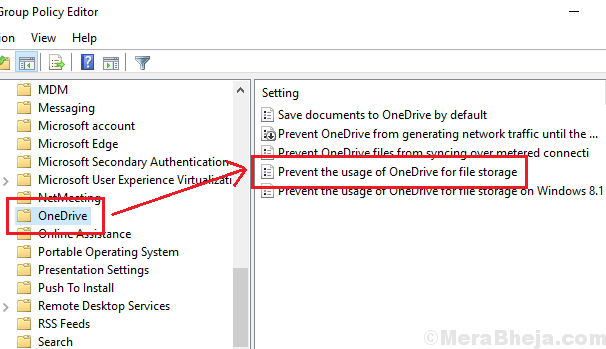
4] 라디오 버튼을 선택하십시오. 활성화 됨.
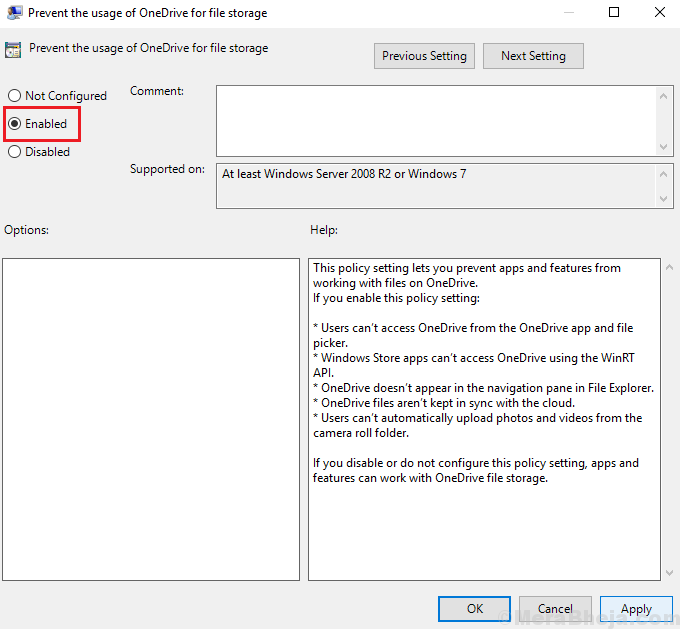
5] 적용을 클릭 한 다음 확인을 클릭하여 설정을 저장합니다.
해결 방법 2] SFC 스캔
SFC 스캔은 시스템에서 누락 된 파일을 확인하고 대체하는 데 도움이됩니다. 여기에 SFC 스캔 절차.

해결 방법 3] CHKDSK 스캔 실행
이 문제는 하드 드라이브의 불량 섹터로 인해 발생했을 수도 있습니다. CHKDSK 스캔은 이러한 불량 섹터를 확인하고 가능한 경우 수정하는 데 도움이 될 수 있습니다. 여기에 CHKDSK 스캔 절차.

해결 방법 4] 드라이버 업데이트
시스템의 드라이버를 업데이트하면 문제를 해결하는 데 도움이 될 수 있으며 Windows 드라이버 업데이트 절차는 다음과 같습니다. 그러나 모든 드라이버를 하나씩 업데이트해야하므로 이는 매우 번거로운 작업입니다. 대신 평판이 좋은 타사 소프트웨어를 사용하여 동일한 작업을 돕거나 자동 업데이트 옵션을 사용할 수 있습니다. 인텔의 다운로드 센터.
도움이 되었기를 바랍니다.